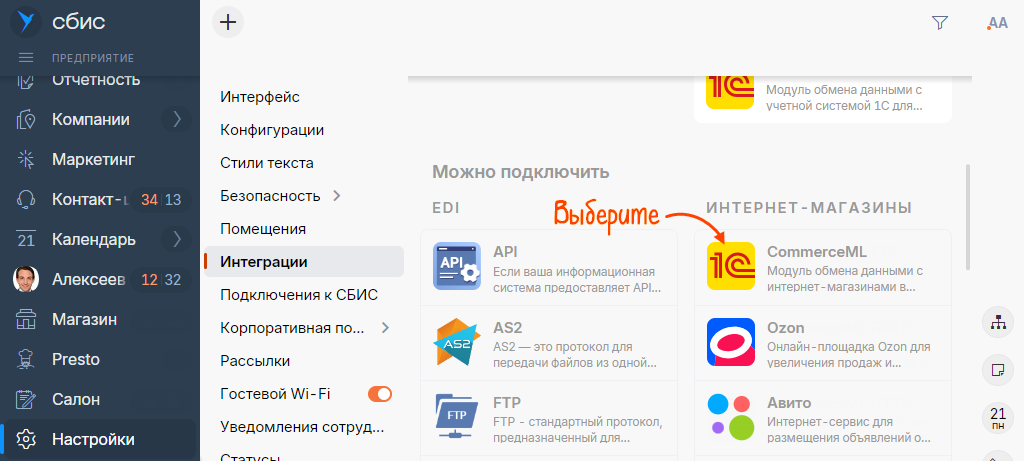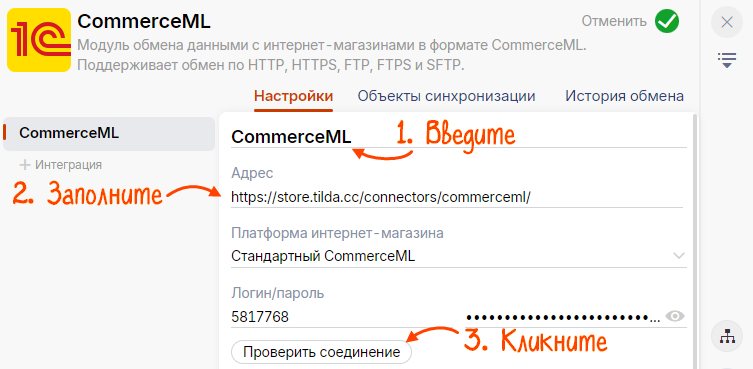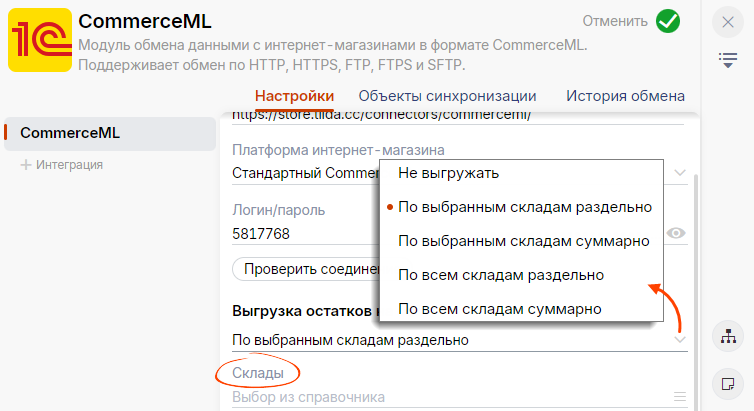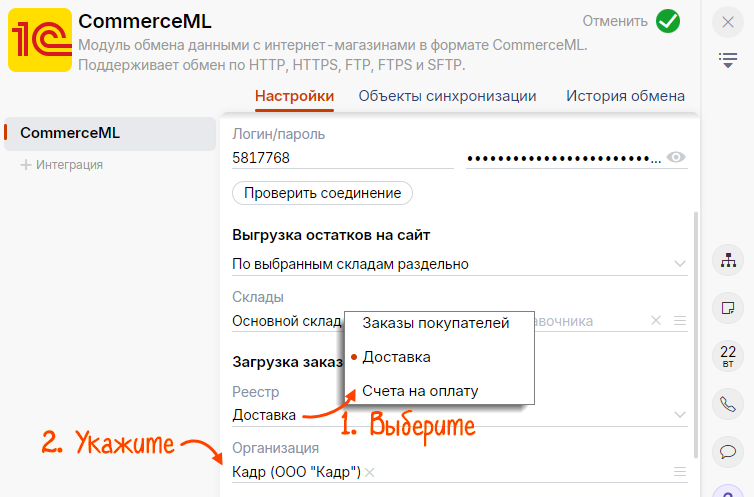Настройте подключение к интернет-магазину по стандарту CommerceML, чтобы получать данные о заказах в СБИС и обновлять информацию о товарах на сайте.
- В СБИС откройте «Настройки/Интеграции» и выберите «CommerceML».
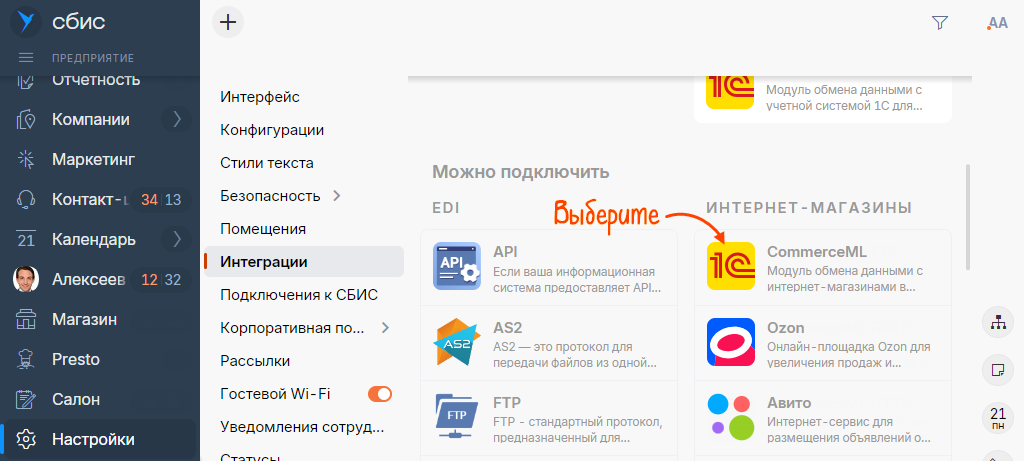
- Введите название подключения.
- Укажите адрес сервера и логин/пароль для доступа к интернет-магазину.
Уточните у администратора интернет-магазина, прописан ли в адресе сервера токен доступа. Если да, не заполняйте поля «Логин» и «Пароль».
- Выберите платформу интернет-магазина. Если в списке нет подходящей, выберите «Стандартный CommerceML».
- Кликните «Проверить соединение», чтобы убедиться, что сайт доступен, а логин и пароль верны.
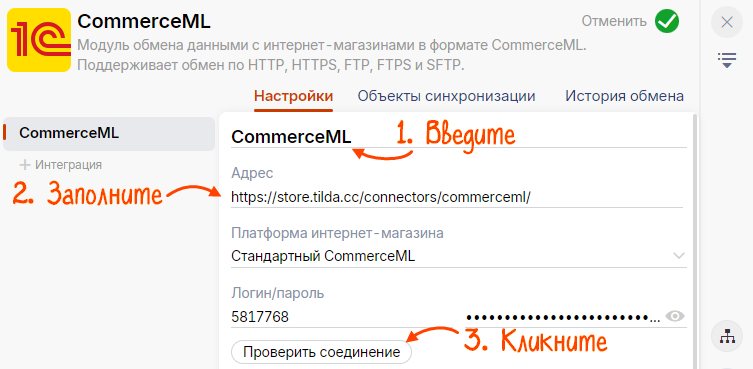
- Выберите, как выгружать остатки на сайт.
Для вариантов «По выбранным складам раздельно» и «По выбранным складам суммарно» укажите склады.
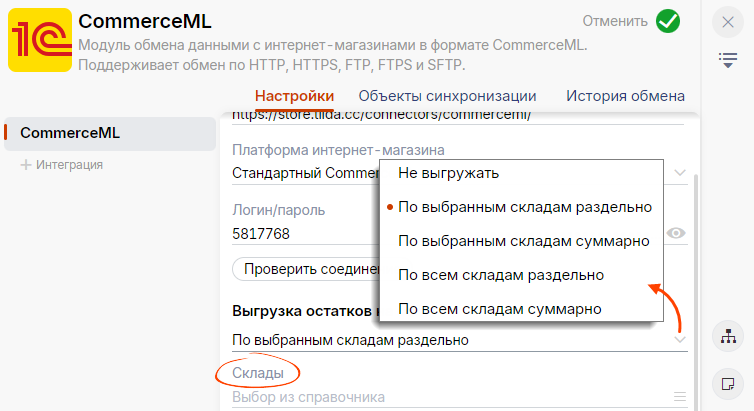
- В блоке «Реестр» выберите, куда и в каком формате будут поступать заказы в СБИС:
- «Заказы покупателей» — документы «Заказ от покупателя» будут появляться в разделе «Бизнес/Заказы»;
- «Доставка» — заказы появятся в Saby Presto или Saby Retail в разделе «Заказы/Доставка» или «Доставка» (зависит от конфигурации);
- «Счета на оплату» — в форме «Счета на оплату» в разделе «Бизнес/Документы/Счета».
- Укажите организацию, которая будет установлена в документах.
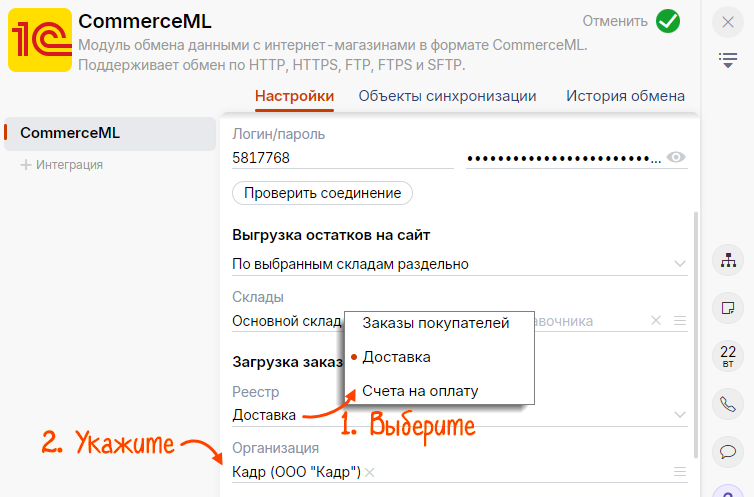
- Сохраните подключение кнопкой
 .
.
Подключение создано. Настройте автоматический обмен данными или выгружайте товары вручную.
Нашли неточность? Выделите текст с ошибкой и нажмите ctrl + enter.